PS怎么把图片批量转成PDF格式
1、首先,我们打开PS,点击文件--自动--PDF演示文稿。
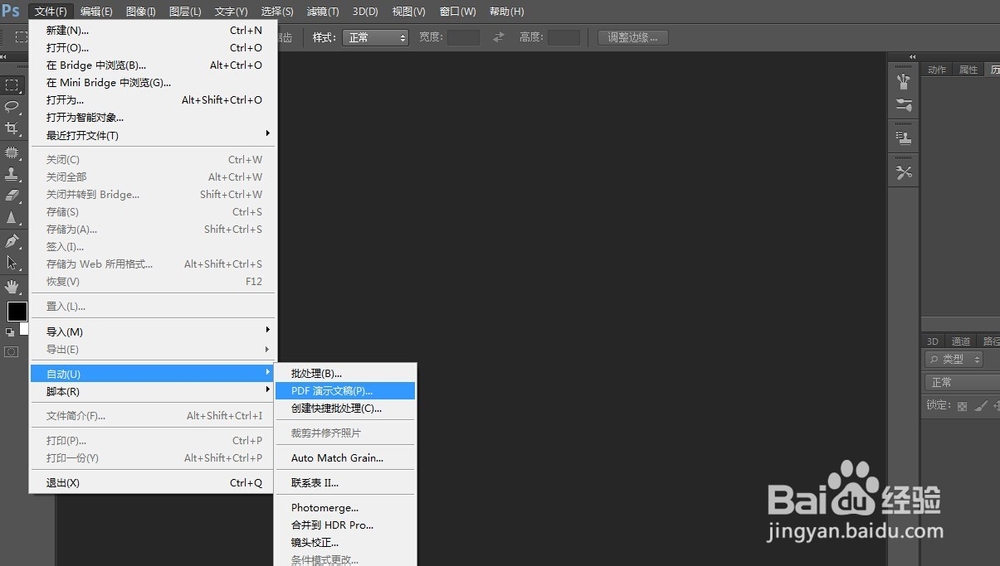
3、点击浏览,将准备好的图片添加进来,如下图,我们还可以移动图片前后位置,更改各种设置,具体可以看下图自己尝试一下。
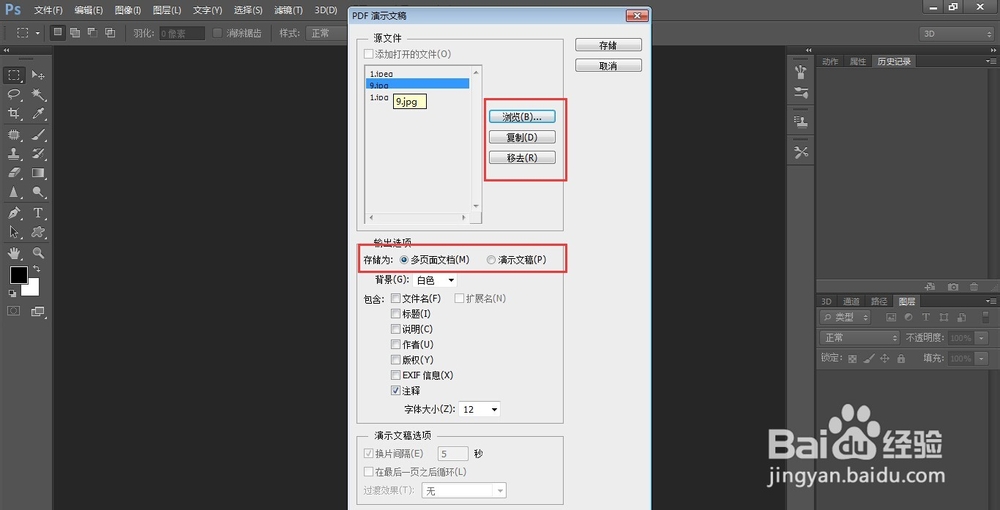
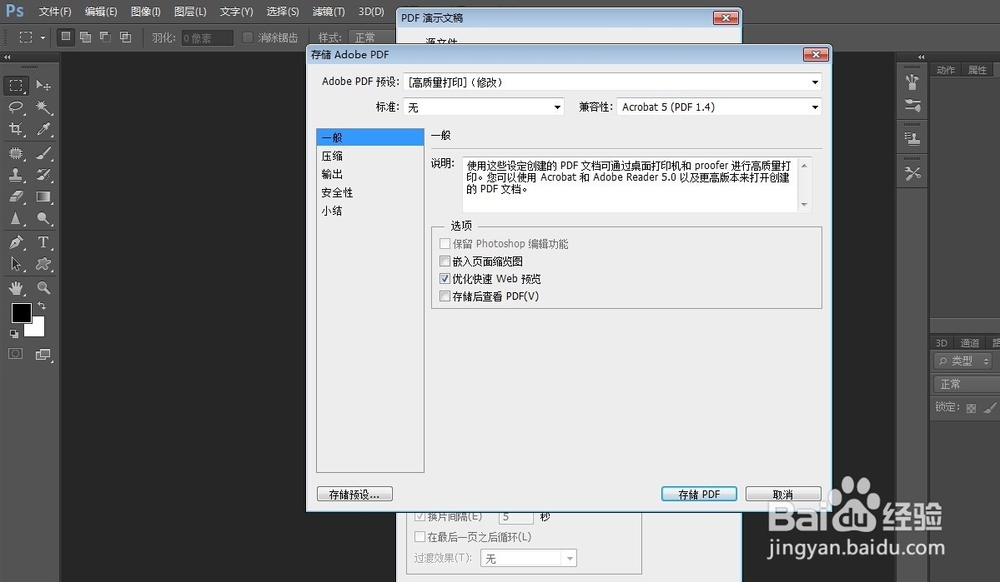
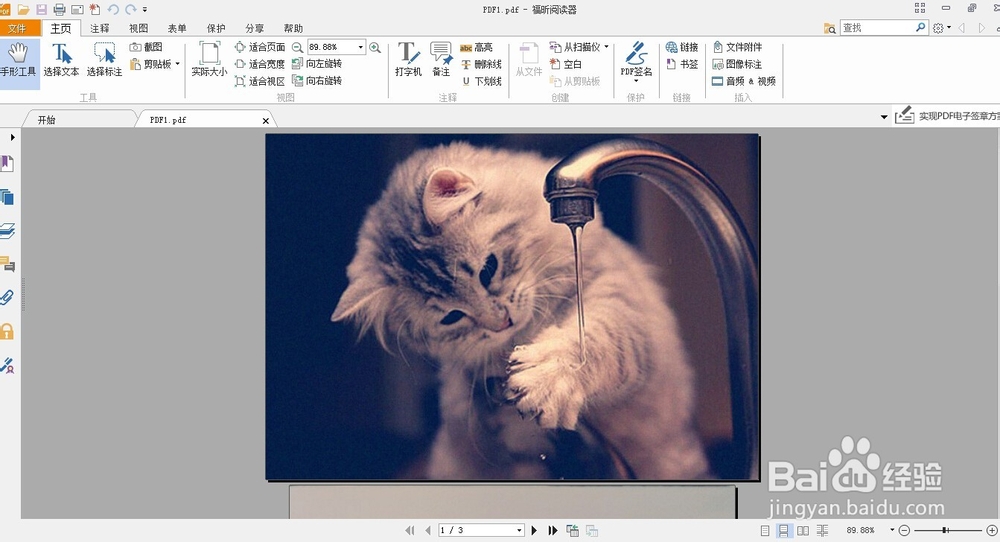
6、看了上文,相信大家都学会了如何将图片批量转换成PDF格式,经小编亲身操作体验,此方法还是比较方便快捷的,如果你有安装PS,有恰巧有此需求,不妨试一试哦!
声明:本网站引用、摘录或转载内容仅供网站访问者交流或参考,不代表本站立场,如存在版权或非法内容,请联系站长删除,联系邮箱:site.kefu@qq.com。
阅读量:44
阅读量:48
阅读量:86
阅读量:54
阅读量:59